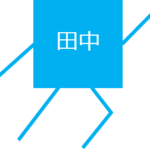
田中太郎
Power Automate Desktopを使ってWebサイトを操作してみます
作成するフロー
ウェブサイトに情報を入力するフロー
フローを作成する
まず、操作するウェブサイトにアドインを入れます
フロー作成画面の「ツール」タブから「ブラウザ拡張機能」の「Microsoft Edge」をクリックします
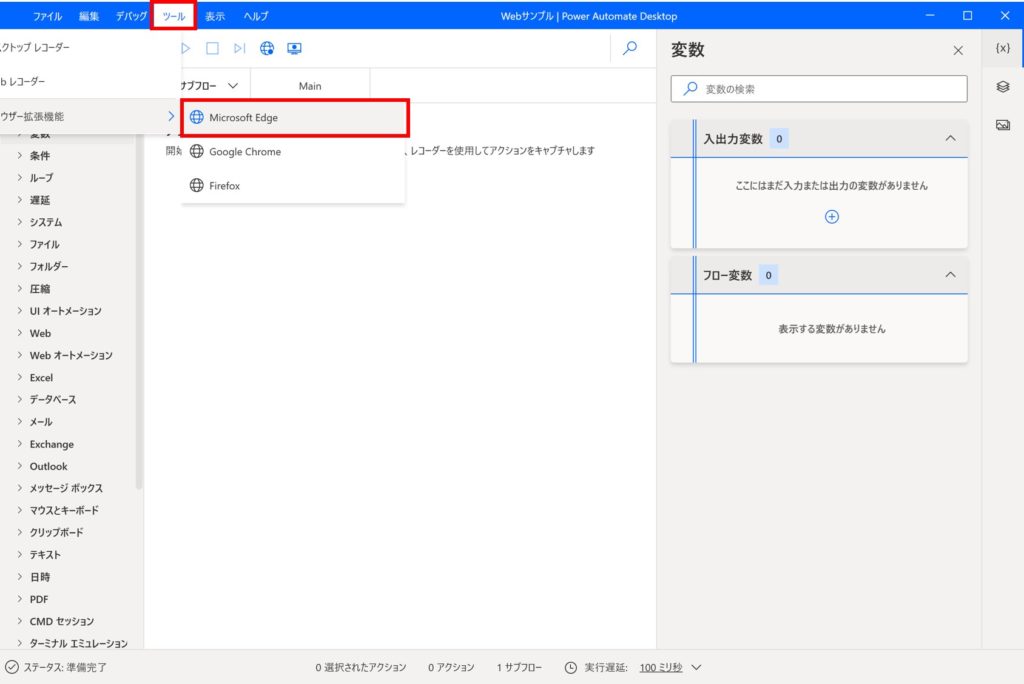
ブラウザが立ち上がるので、アドオンをインストールします
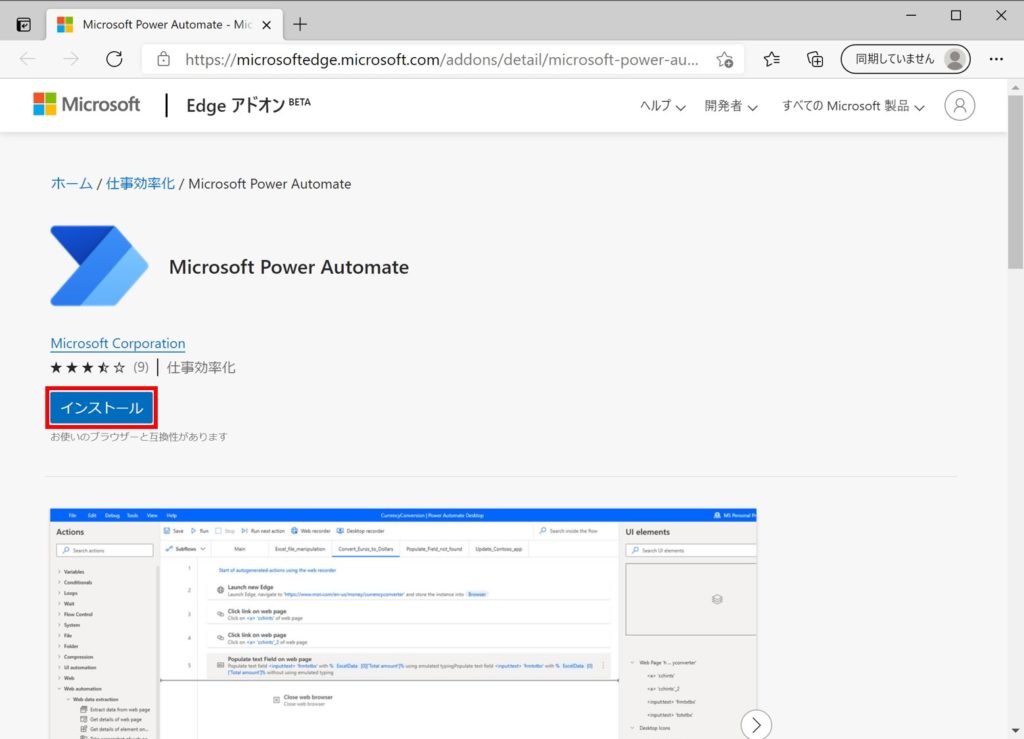
インストールが完了すると、拡張機能を追加するか出るので、追加をクリックします
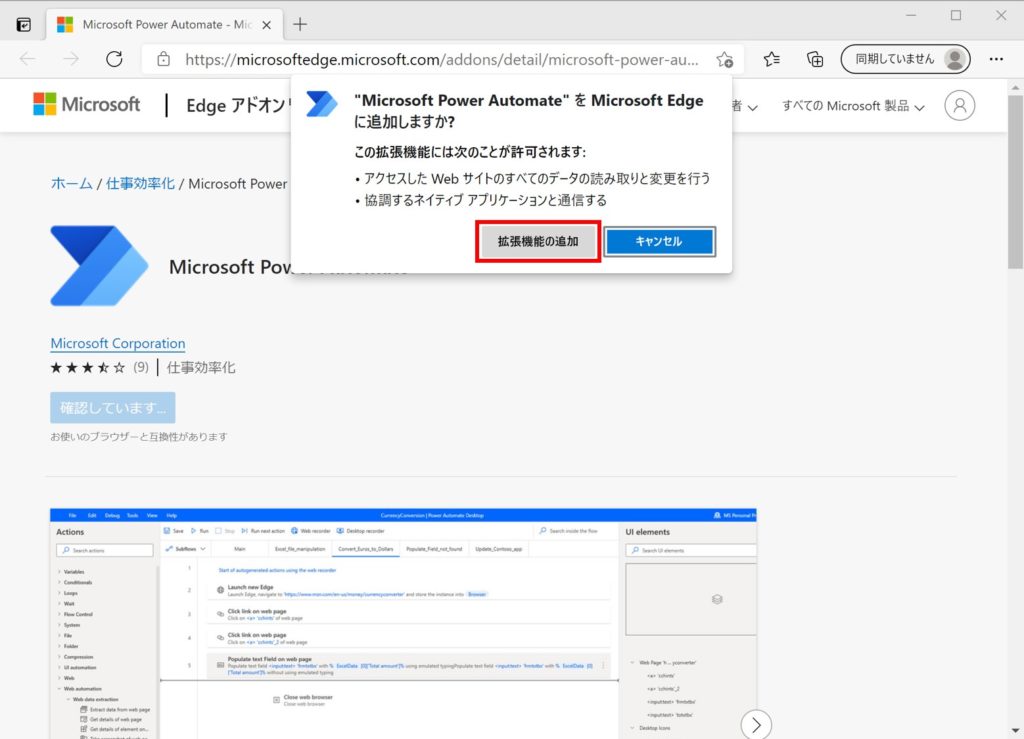
拡張機能を有効化したらブラウザを閉じます
フロー作成画面に戻り、「Webレコーダー」をクリックします
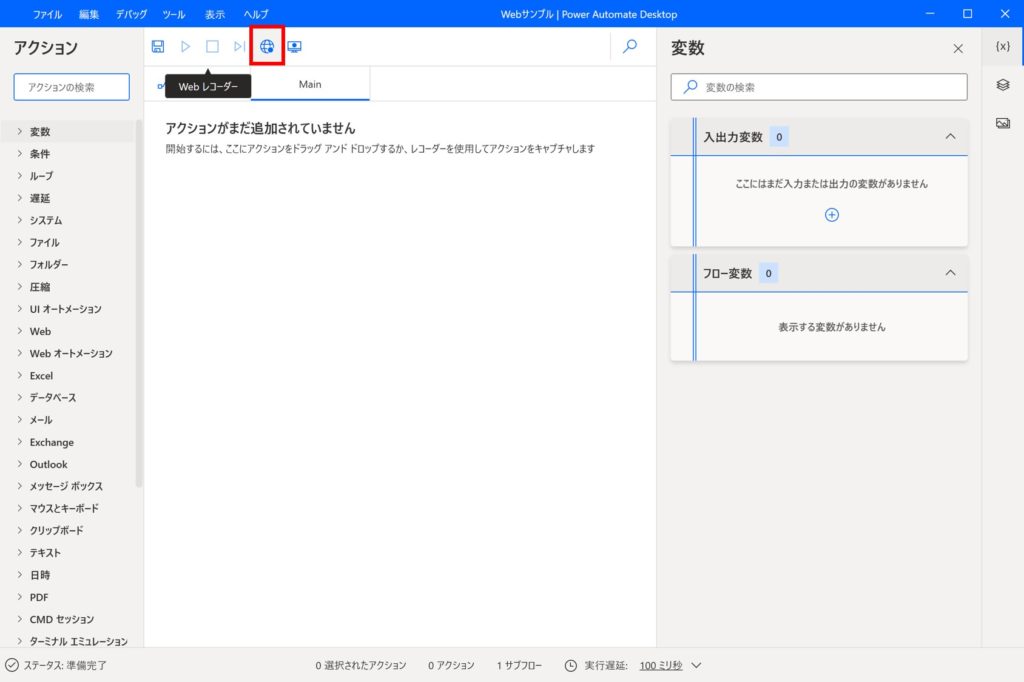
「Microsoft Edge」を選択して「次へ」をクリックします
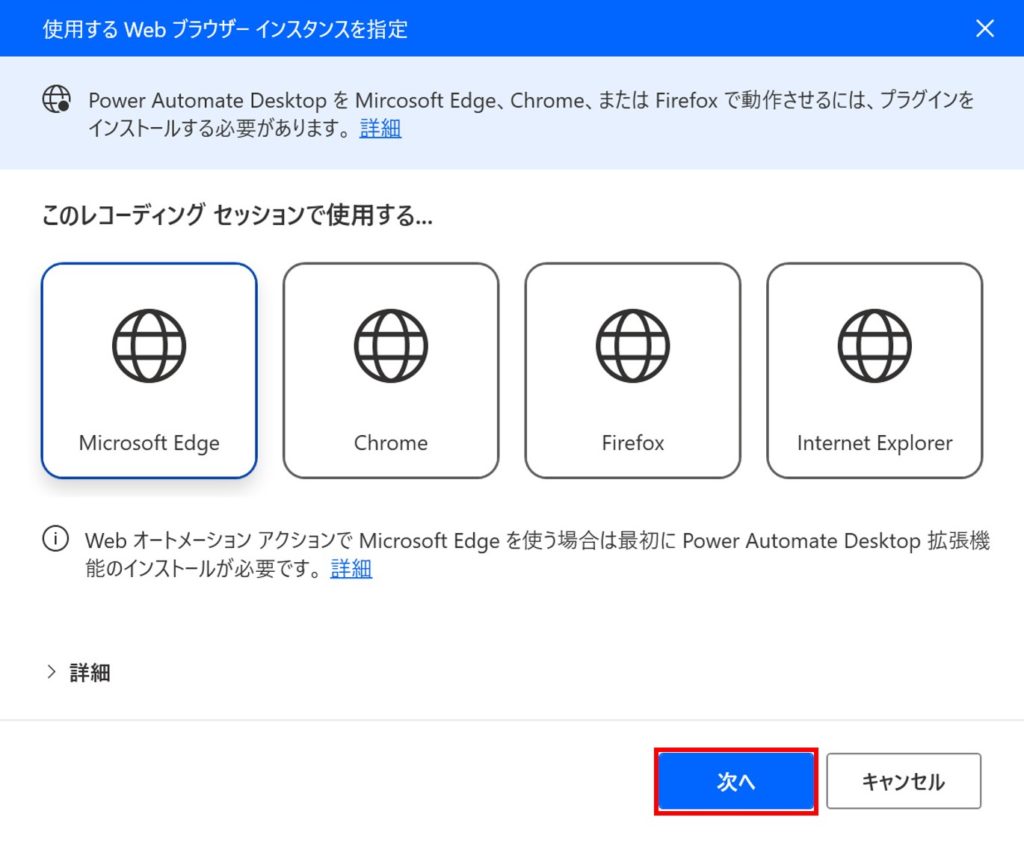
ブラウザとWebレコーダー画面が開きます
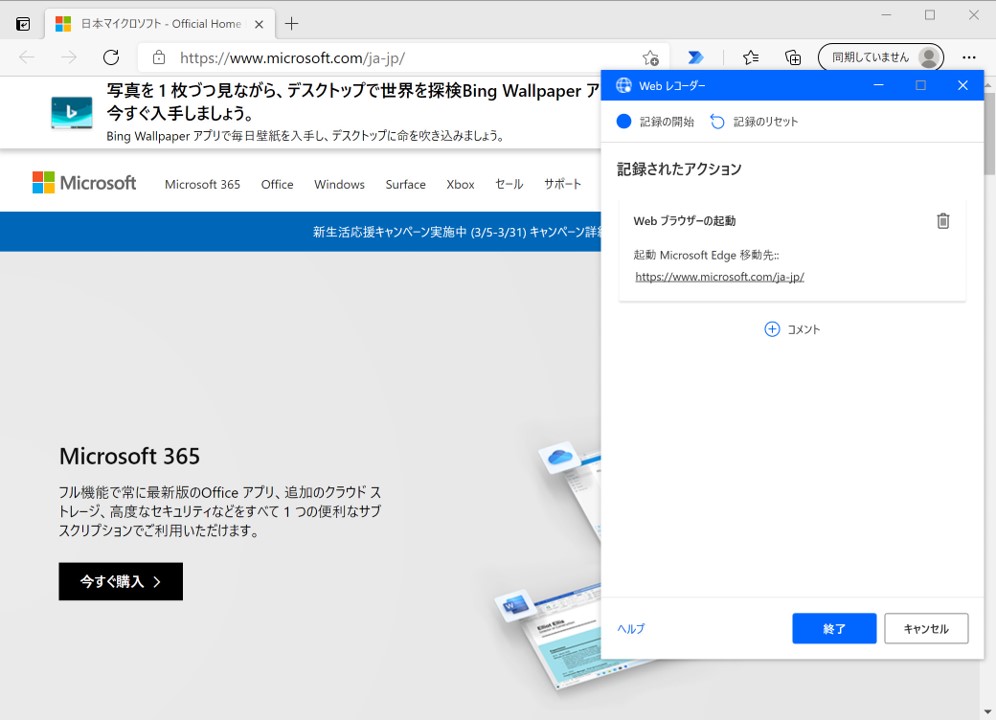
今回は、「ジョルダン」さんの乗換案内を開き、出発地と到着地を入力し、結果を表示するフローを作成します
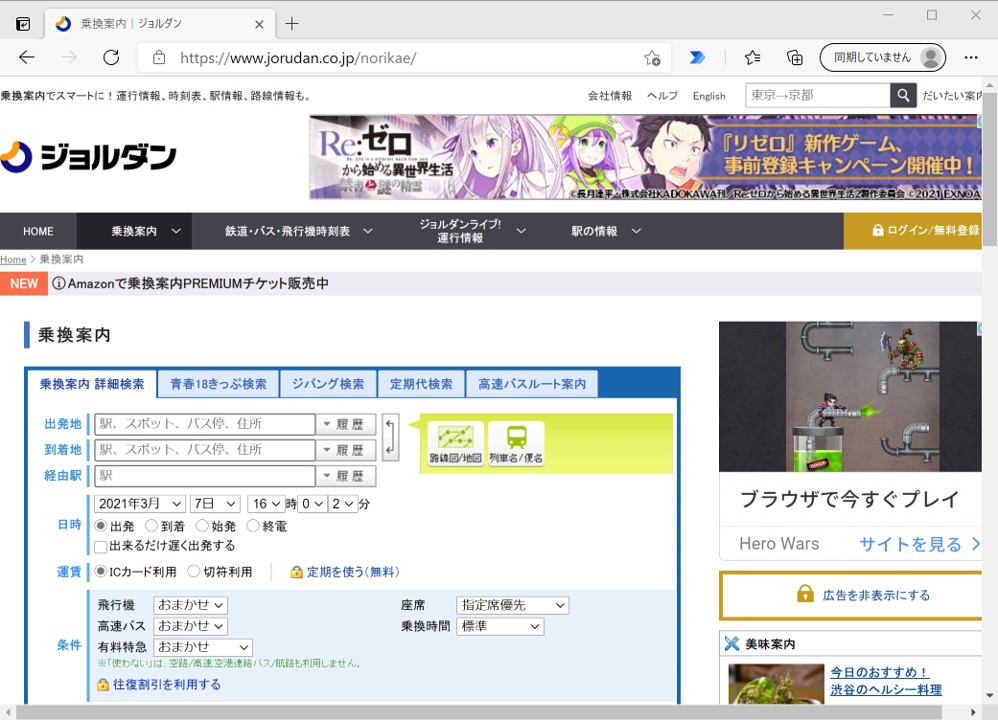
「Webレコーダー」の「記録の開始」をクリックします
これ以降のクリック動作は記録されるので、最小限にしましょう
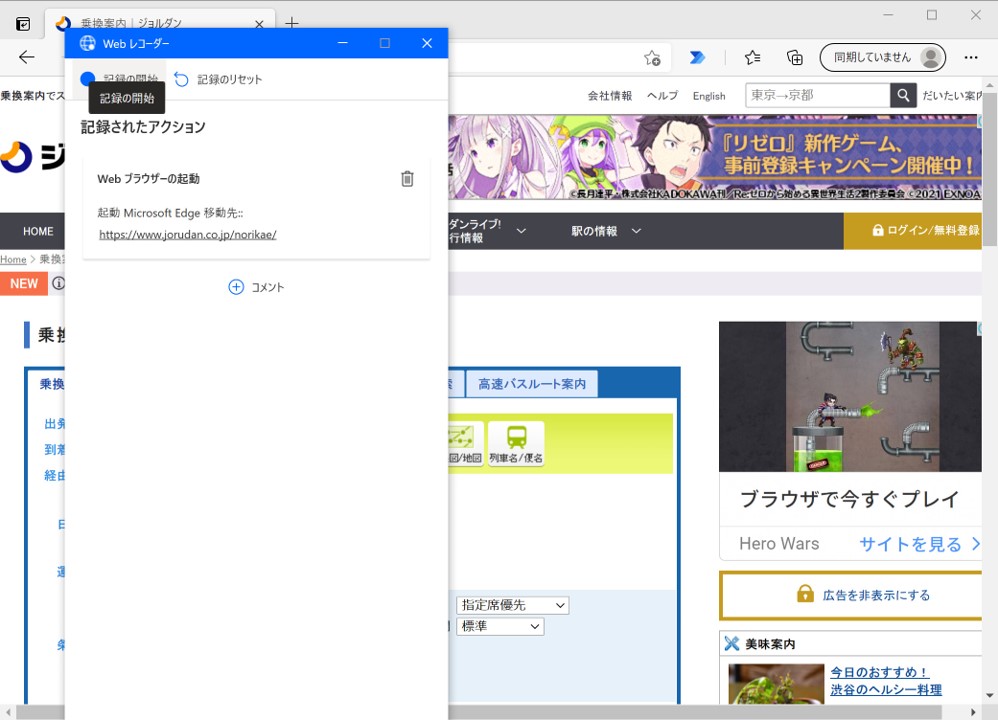
出発地に「東京」、到着地に「品川」を入力し、検索ボタンをクリックします
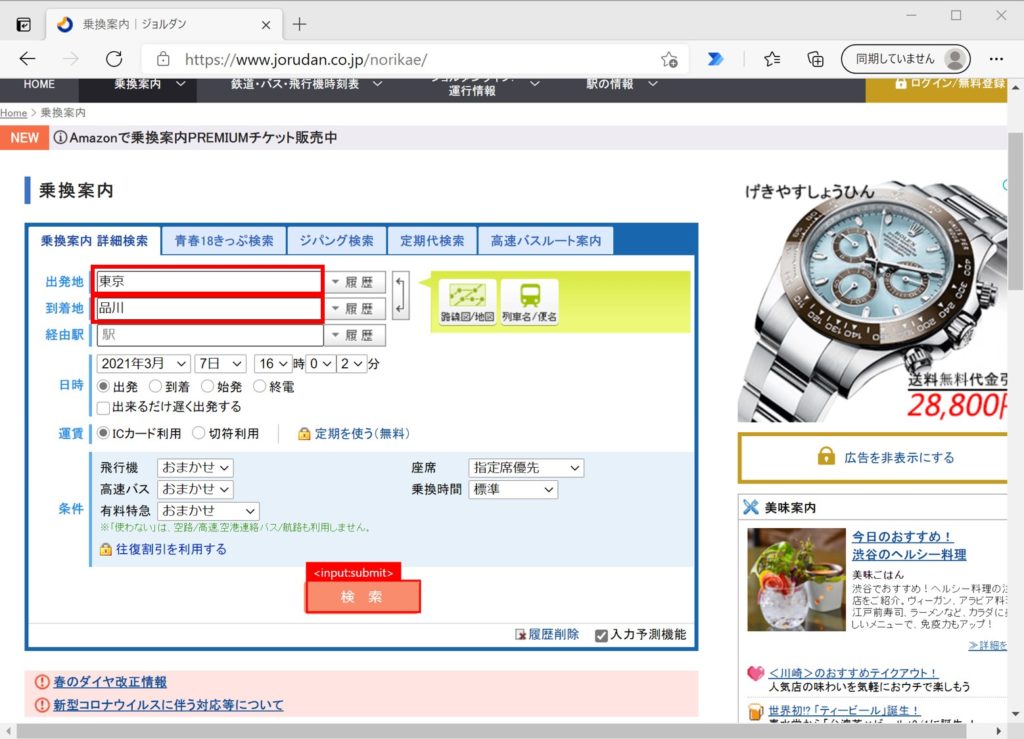
検索が終わったら「記録の一時停止」をクリックします
「Webレコーダー」に下記のように記載されているか確認してください
余計な動作が記録されている場合は削除しましょう
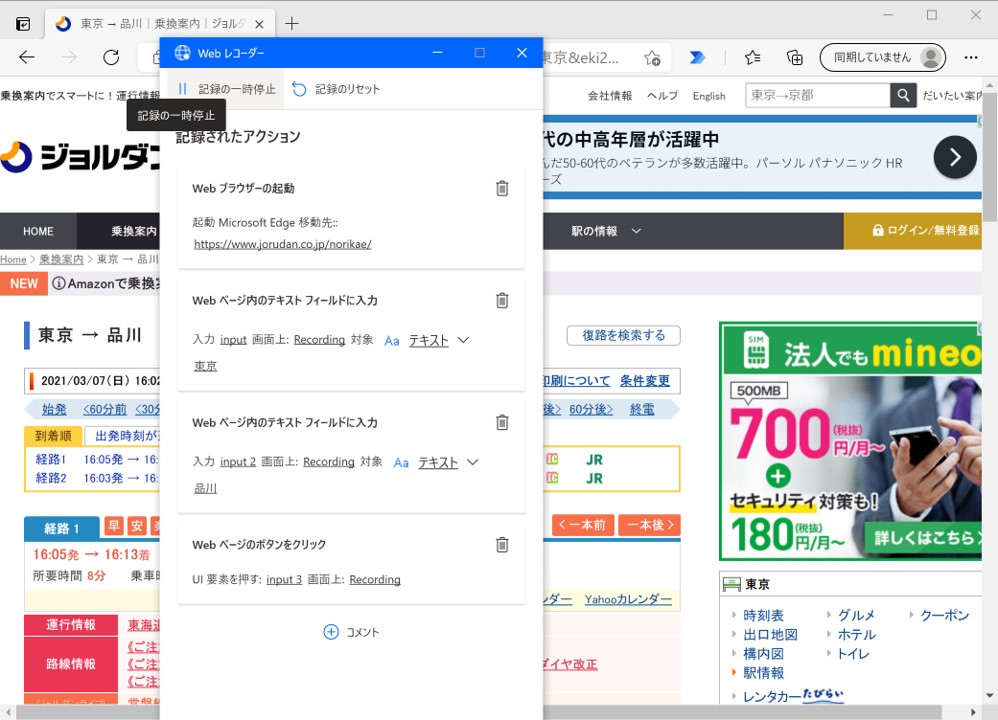
フロー作成画面に戻ると下記のようになっています
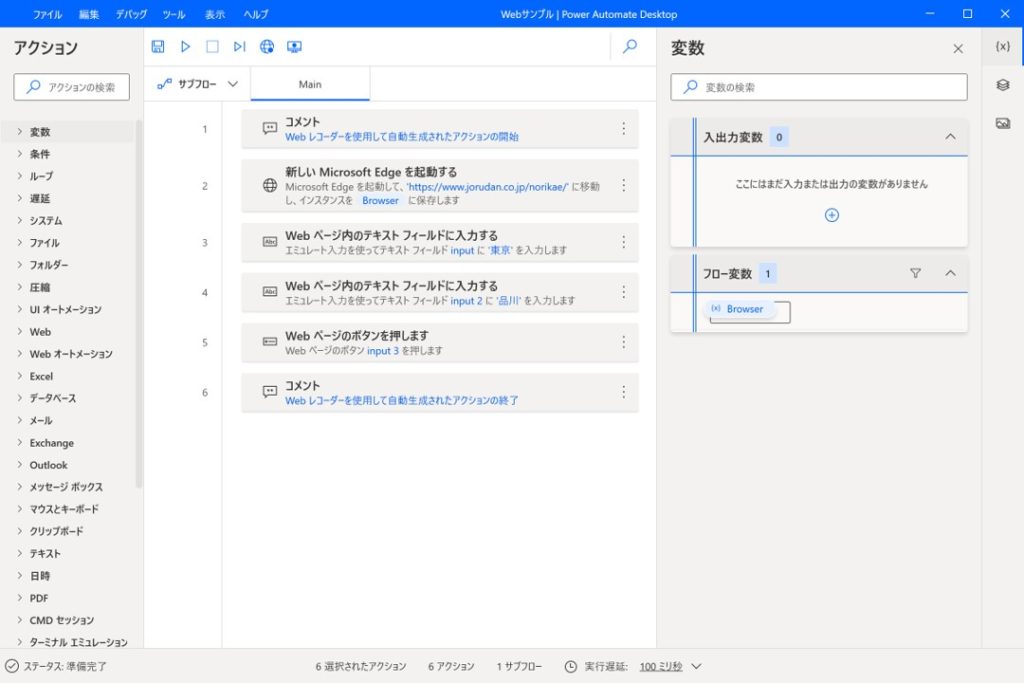
保存して実行すると、「東京」から「品川」までの乗り換えの検索結果が表示されます
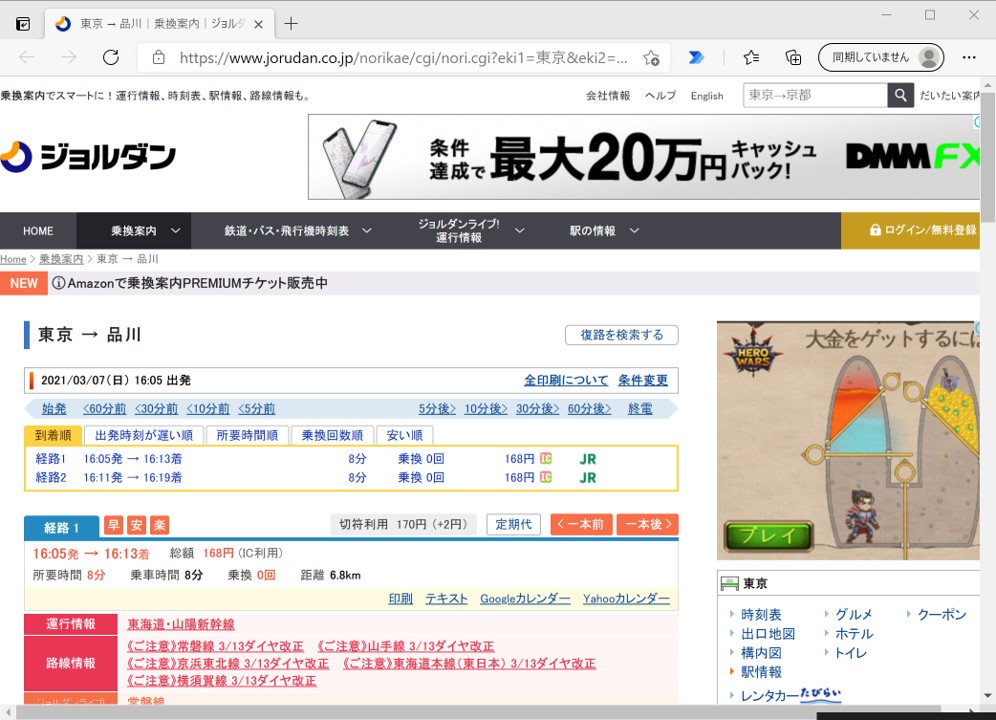
以上でPower Automate Desktop を使ったWebサイトの操作サンプルの終了です
まとめ
Power Automate Desktopを使用してWebサイトを操作してみました
参考
ジョルダン:https://www.jorudan.co.jp/

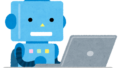

コメント